word字体下划线怎么取消
更新时间:2024-04-18 10:44:58作者:yang
在Word文档中,我们经常会遇到需要添加下划线或横线的情况,但有时候我们也会遇到需要清除下划线或横线的情况。在Word文档中,如何取消下划线或横线呢?下面我们来详细介绍一下。
Word中下划线工具去掉下划线/横线
1、全部选中需要去掉下划线/横线的文字。

2、点击word中的下划线工具(旁边的小箭头可以用来增加不同的下划线样式),添加下划线/横线的文字就会去掉了。

3、在选择下划线工具时,有快捷键提示Ctrl+U。选择文字,按住键盘的Ctrl+U键也可去掉下划线/横线。

Word中的字体样式去掉下划线/横线
1、选中需要去掉下划线/横线的文字,右击鼠标。选择“文字”。

2、在字体窗口中,中间部分的“下划线线型”选择无-确定,即可去下划线/横线。

Word中的边框去掉下划线/横线
1、如果像这种的下划线/横线,明确来说它是一种边框。

2、选择这个带有下划线/横线的文字,点击边框工具,选择下拉框中的无边框即可去掉下划线/横线。

注意事项
如果判断不清楚是下划线还是横线,第一种方法去不掉,可以试试看另外两种方法!一定是可以去除的。
以上就是如何取消Word字体下划线的全部内容,如果遇到这种情况,你可以按照以上步骤解决,非常简单快速。
- 上一篇: 键盘明明亮着灯就是打不了字
- 下一篇: wps审车客户管理表格
word字体下划线怎么取消相关教程
-
 word文档下划线怎么取消
word文档下划线怎么取消2024-05-07
-
 字体下面的横线怎么取消
字体下面的横线怎么取消2024-01-03
-
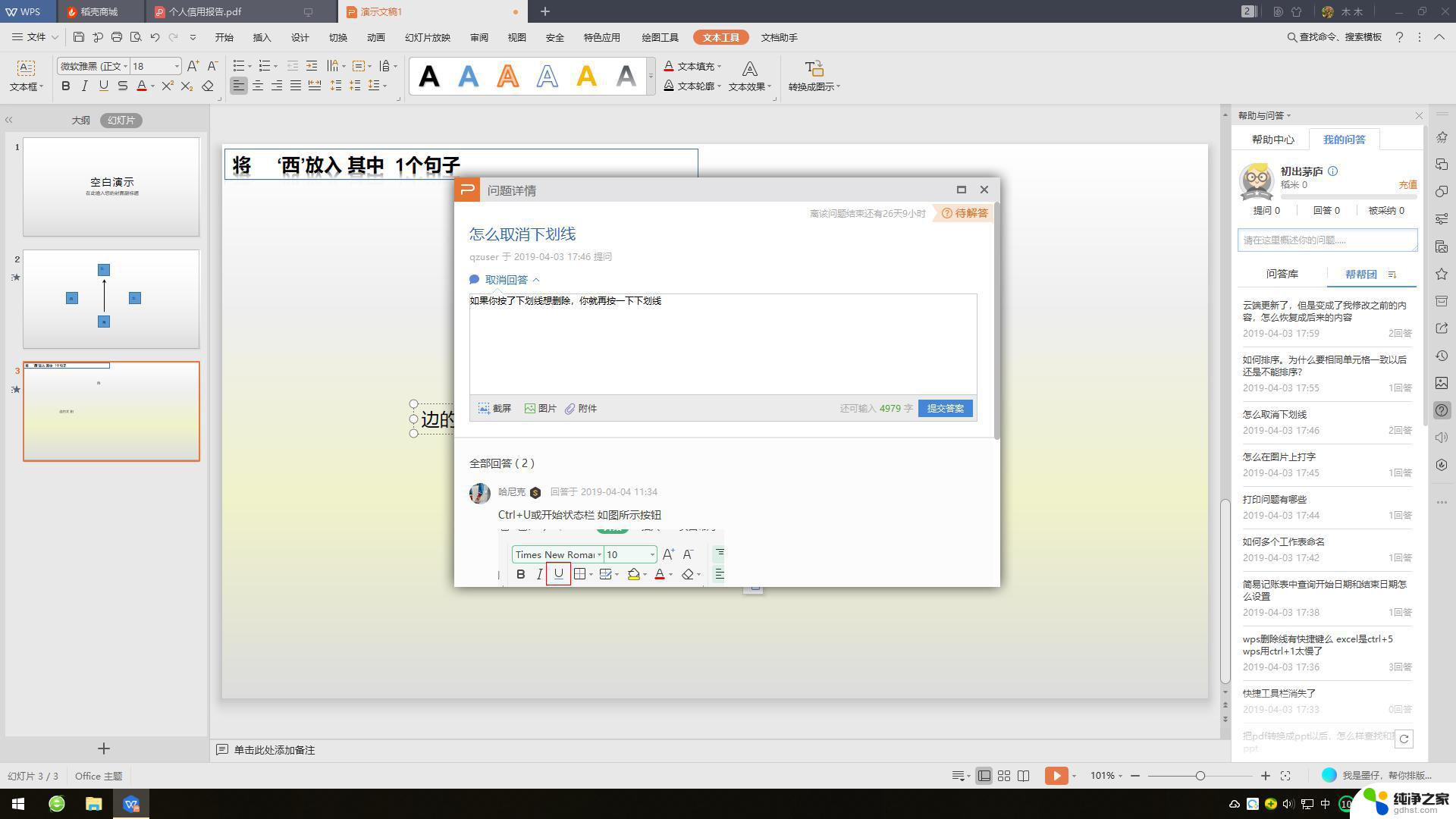 wps怎么取消下划线
wps怎么取消下划线2024-03-27
-
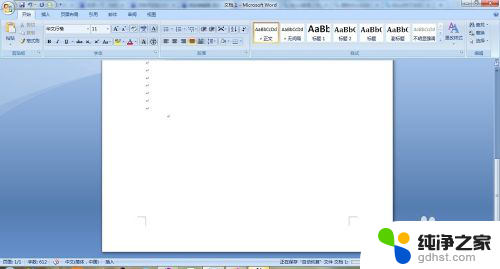 word中怎么添加下划线
word中怎么添加下划线2024-01-27
电脑教程推荐
- 1 插入u盘在电脑上怎么打开
- 2 文档怎么解除只读模式
- 3 微信登录不了是什么原因
- 4 奇瑞qq怠速忽高忽低怎么回事
- 5 阿里云盘 网络错误
- 6 word里表格怎么居中
- 7 苹果手机亮度怎么自动调节
- 8 电脑识图提取文字快捷键
- 9 怎么设置录音机不显示在屏幕手机
- 10 哔哩哔哩app视频缓存位置